Kuvan koon pienentäminen helposti Macissa [Ultimate Guide]
Kun käsittelet suuria kuvatiedostoja Macissasi, älä huoli! On olemassa tapoja ratkaista tämä ongelma.
Ymmärrämme kuvien pakkaamisen tarpeen, koska se tekee niistä helpommin hallittavia ja helppokäyttöisempiä. Usein, jos saatat huomata, jotkin järjestelmät vaativat meitä lataamaan kuvatiedostoja tietyssä tiedostokoossa, jotkut verkkosivustot latautuvat hitaammin ja kuvatiedostojen lähettäminen sähköpostilla vie aikaa. Nämä ongelmat tulivat samasta lähteestä, joka on suuri kuvatiedosto. Sen avulla tässä artikkelissa aiomme kaivaa kolmeen tapaan, kuinka voit helposti pienennä kuvan kokoa Macissa. Tämä on erityisen hyödyllistä, kun haluat optimoida työnkulkusi ja varmistaa, että kuvat ovat saatavilla ja latautuvat nopeasti.
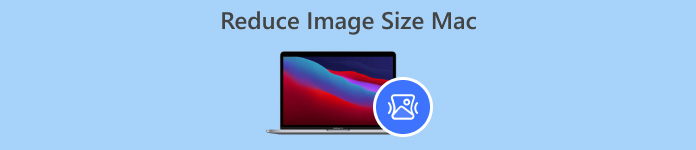
Osa 1. Pienennä kuvan kokoa Macissa vähentämällä pikseleitä
Mac-laitteilla on loistava tapa vähentää kuvia sisäänrakennetuilla työkaluillaan. Näiden avulla Mac-käyttäjät voivat pakata valokuvansa helposti ja vapaasti heti laitteillaan.
Esikatselu on sisäänrakennettu kuvien ja PDF-katselutyökalu. Tämän työkalun avulla käyttäjät eivät voi vain nauttia sen ominaisuuksista kuvien ja PDF-tiedostojen katseluun. He voivat myös hyödyntää sen muokkausominaisuuksia, joissa he voivat pienentää kuvan kokoa Macissa helposti. Lisäksi se on erittäin kätevä ja ilmainen käyttää, joten se on kaikkien saatavilla. Voit tehdä tämän seuraavasti:
Vaihe 1. Avaa ensin Esikatselu-sovellus Mac-laitteellasi.
Vaihe 2. Avaa sen jälkeen kuvatiedosto, jonka koon haluat pakata, siirtymällä kohtaan Tiedosto -välilehteä ja napsauttamalla Avata -painiketta.
Vaihe 3. Mene nyt kohtaan Työkalu -välilehti kontekstivalikossa ja napsauta sitten Säädä kokoa.
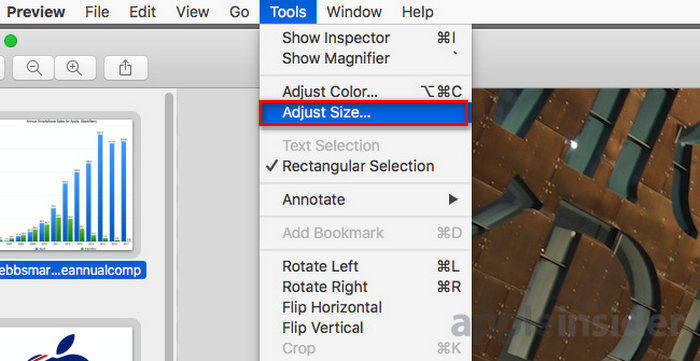
Vaihe 4. Valitse Esimerkkikuva jos haluat pienentää kuvatiedostojen kokoa.
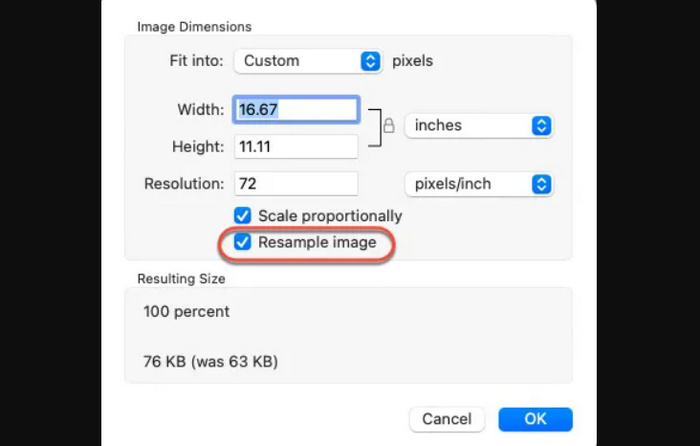
Vaihe 5. Muuta nyt omasi arvoa Resoluutio tiedosto. Kun olet tehnyt niin, uusi koko näkyy alareunassa.
Säilyttääksesi parhaan mahdollisen laadun samalla pienentää kuvan kokoa Macissa voit kokeilla ja erehtyä määrittämään, mitkä resoluutioasetukset sopivat kuvaan parhaiten. Näin tekemällä on tärkeää aloittaa pienemmällä resoluutiolla ja lisätä sitä asteittain, kunnes saavutat hyvän tasapainon kuvanlaadun ja tiedostokoon välillä.
Osa 2. Pakkaa kuvan koko Macissa pikanäppäimellä
Kun haluat helpomman tavan pakata kuvan kokoa Macissa, voit virtaviivaistaa kuvien pakkausta pikatoimien avulla. Tämän avulla voit suorittaa erilaisia tehtäviä suoraan Finderista ilman, että sinun tarvitsee avata sovellusta. Tämä sisältää mahdollisuuden muuttaa kuvien kokoa nopeasti ja tehokkaasti. Lisäksi se tarjoaa kätevän prosessin peruskuvankäsittelytehtävien, kuten koon muuttamisen, hoitamiseen, mikä on hyödyllistä niille, jotka tarvitsevat useita kuvia nopeasti.
Näin voit käyttää pikatoimintoja kuvan koon pakkaamiseen Macissa:
Vaihe 1. Napsauta hiiren kakkospainikkeella kuvaa, jonka haluat pakata.
Vaihe 2. Valitse pikavalikosta Nopeat toiminnot ja sitten Muunna kuva.
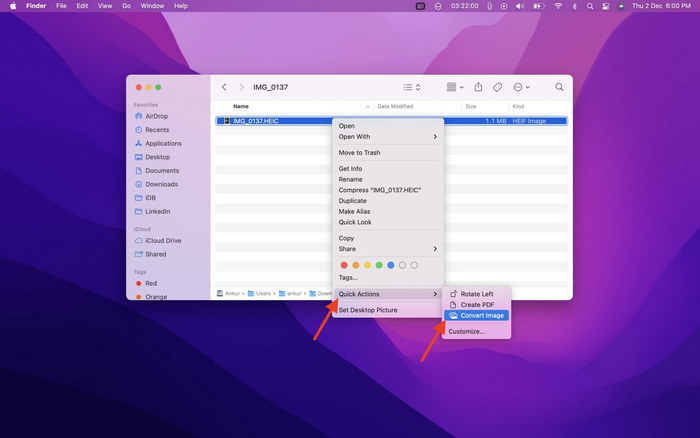
Vaihe 3. Klikkaa Kuvan koko kenttä ja valitse Pieni, Keskikokoinen, tai Suuri avattavasta valikosta, joka näyttää myös vastaavat tiedostokoot.
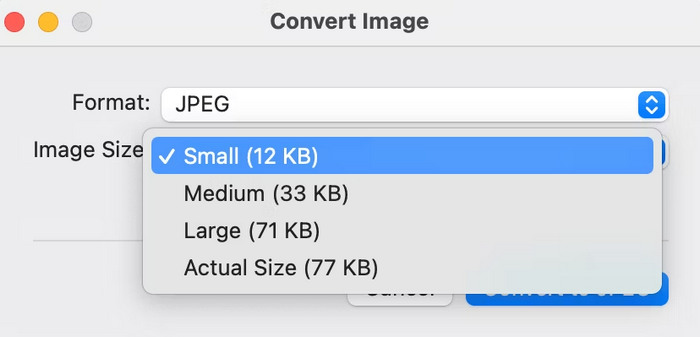
Vaihe 4. Tarkista Säilytä metatiedot säilyttääksesi kaikki kuvan tiedot.
Jos haluat mukauttaa pikatoimintojasi ja sisällyttää ne useimmin käytettyihin koonmuutosvaihtoehtoihisi. Voit tehdä sen laajennuksien alla olevien järjestelmäasetusten kautta. Lisäksi, jos haluat pienentää kuvaa Macissa eräpakkausta varten, valitse vain useita kuvia ennen pikatoiminnon käyttämistä säästääksesi aikaa.
Osa 3. Nopein tapa pakata kuvia Macissa [Jopa 40 kuvaa kerralla]
Jos etsit vaihtoehtoista työkalua kuvan koon pienentämiseen Macissa, voit kokeilla FVC Free Image Compressor. Tämä työkalu on täysin ilmainen, ja se tukee eräpakkausta, jossa käyttäjät voivat pienentää kuvatiedostoja jopa 40:een kerralla. Lisäksi tämä työkalu integroi parhaat optimointi- ja pakkausalgoritmit pakatun valokuvan laadun säilyttämiseksi. Mitä tulee helppokäyttöisyyteen, tämä työkalu on ihanteellinen aloittelijoille, koska heidän tarvitsee tehdä vain kaksi vaihetta ja pakkaus tapahtuu automaattisesti.
Näin pakataan JPEG FVC Free Image Compressorilla
Vaihe 1. Aloittaaksesi sinun on avattava heidän virallinen verkkosivustonsa etsimällä selaimessasi FVC Free Image Compressor.
Vaihe 2. Napsauta seuraavaksi Lähetä kuvia tuodaksesi pakattavat valokuvat Maciin. Työkalu pakkaa ne automaattisesti.

Vaihe 3. Pakkaamisen jälkeen voit esikatsella pakattujen kuvatiedostojesi uutta tiedostokokoa. Lopuksi napsauta Lataa kaikki tallentaaksesi kuvasi.

FVC Free Image Compressorilla voit helposti pienentää kuvan kokoa Macissa, varmistaa laadukkaan tulosteen, tukea monenlaisia kuvatiedostomuotoja ja käyttää muita tärkeitä ominaisuuksia, kuten eräpakkaus.
Voit hyödyntää tämän työkalun eräpakkausominaisuutta säästääksesi aikaa, varsinkin jos sinulla on pakattavia kuvia. Sinun tarvitsee vain tuoda ne samanaikaisesti työkaluun. Huomaa kuitenkin, että voit pakata jopa 40 kuvaa kerralla, mikä tekee prosessista nopeamman ja tehokkaamman.
Osa 4. Usein kysytyt kysymykset kuvan koon pienentämisestä Macissa
Kuinka muutat kuvan kokoa Apple Photosissa?
Jotta voit muuttaa kuvan kokoa Apple Photosissa, voit käyttää sen sisäänrakennettua muokkaustoimintoa, jolla voit rajata valokuvan. Voit tehdä tämän avaamalla valokuvan sovelluksessa ja napauttamalla muokkauspainiketta. Napauta seuraavaksi rajaustyökalua ja säädä kuvan näkyvää aluetta. Voit myös muuttaa kuvan näkyvän alueen kokoa vetämällä rajausruudun kulmia tai valita esiasetetun kuvasuhteen, jotta voit hallita paremmin.
Kuinka pienentää kuvaa megatavuina Macissa?
Jos haluat pienentää kuvan megatavuina Macissa, käytä pakkaamiseen Preview-sovellusta, jossa voit pienentää kuvan resoluutiota ja mittoja pienentääksesi tiedostokokoa. Huomaa kuitenkin, että laadun heikentäminen pienentää tiedostokokoa, mutta saattaa vaikuttaa hieman kuvan ulkonäköön.
Mikä on eräkuvan koon muuttamissovellus Macille?
Batch Photo Resizer on erinomainen erä kuvan koon muuttajasovellus Macille. Se tarjoaa kattavan joukon ominaisuuksia, jotka sopivat täydellisesti kuvakoon pienentämiseen. Tämän avulla voit muuttaa kuvien kokoa haluamiisi mittoihin ja varmistaa samalla parhaan mahdollisen laadun.
Johtopäätös
Lopuksi, tietää mitä työkalua käyttää pienennä kuvan kokoa Macissa on tärkeää, varsinkin kun työskentelet kuvien kanssa. Joten riippumatta työkalusta tai menetelmästä, jota aiot käyttää, mikä tahansa niistä voi auttaa sinua pakkaamaan kuviasi tehokkaasti. Oletko valmis hyödyntämään kaikkia näitä työkaluja valokuvien pakkaamisessa? Aloita se tänään!



 Video Converter Ultimate
Video Converter Ultimate Näytön tallennin
Näytön tallennin



